很多地方网络连接都是IP绑定电脑物理地址。Win7系统的用户,换了电脑就上不了网了,不知道怎么修改物理地址?那修改物理地址有何方法?
方法如下:
1、点击右侧的网络连接,在弹出的对话框中点击“打开网络和共享中心”。
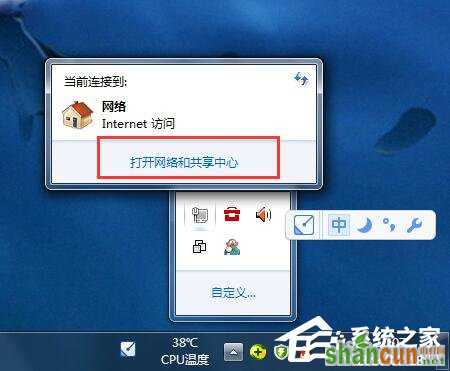
2、在网络和共享中心界面中点击“更改适配器设置”。
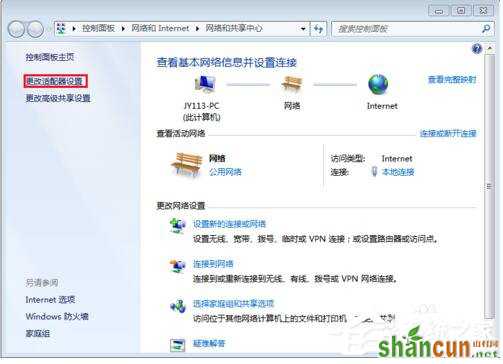
3、进入网络连接界面,右键“本地连接”。
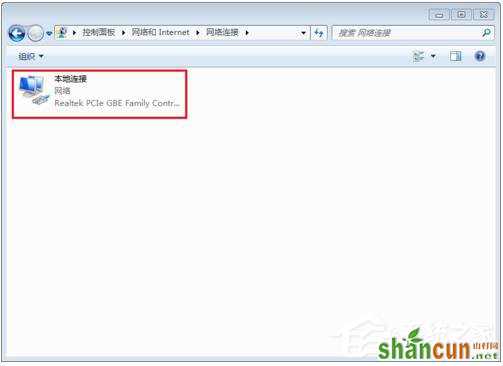
4、在弹出的菜单中选择“属性”。
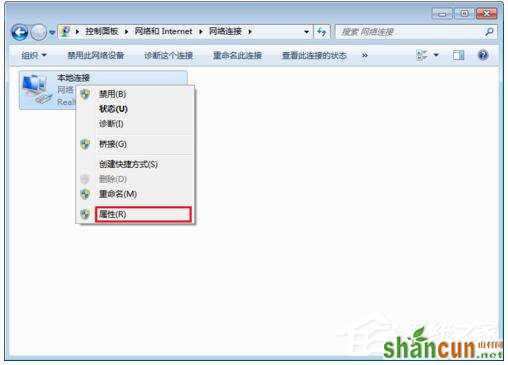
5、在本地连接属性界面中点击“配置”按钮。
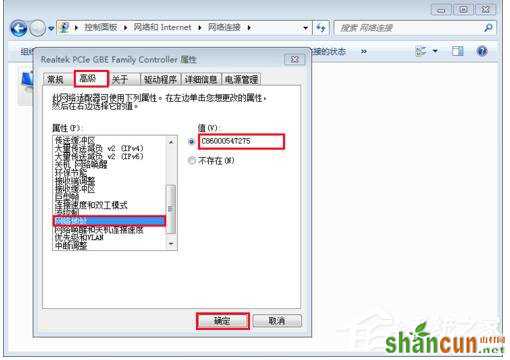
6、切换到“高级”选项卡,在属性列表中找到并点击“网络地址”,在右侧输入修改后的网络地址,点击确定按钮。
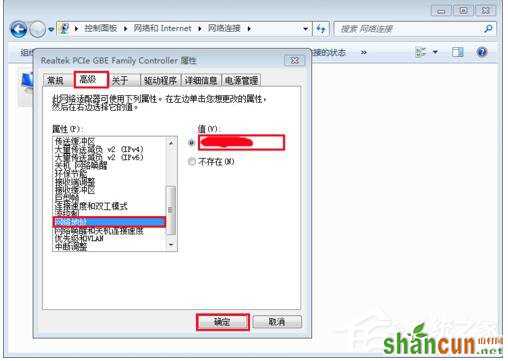
7、使用命令提示符,输入Ipconfig -all,可以查看修改后的物理地址。
















